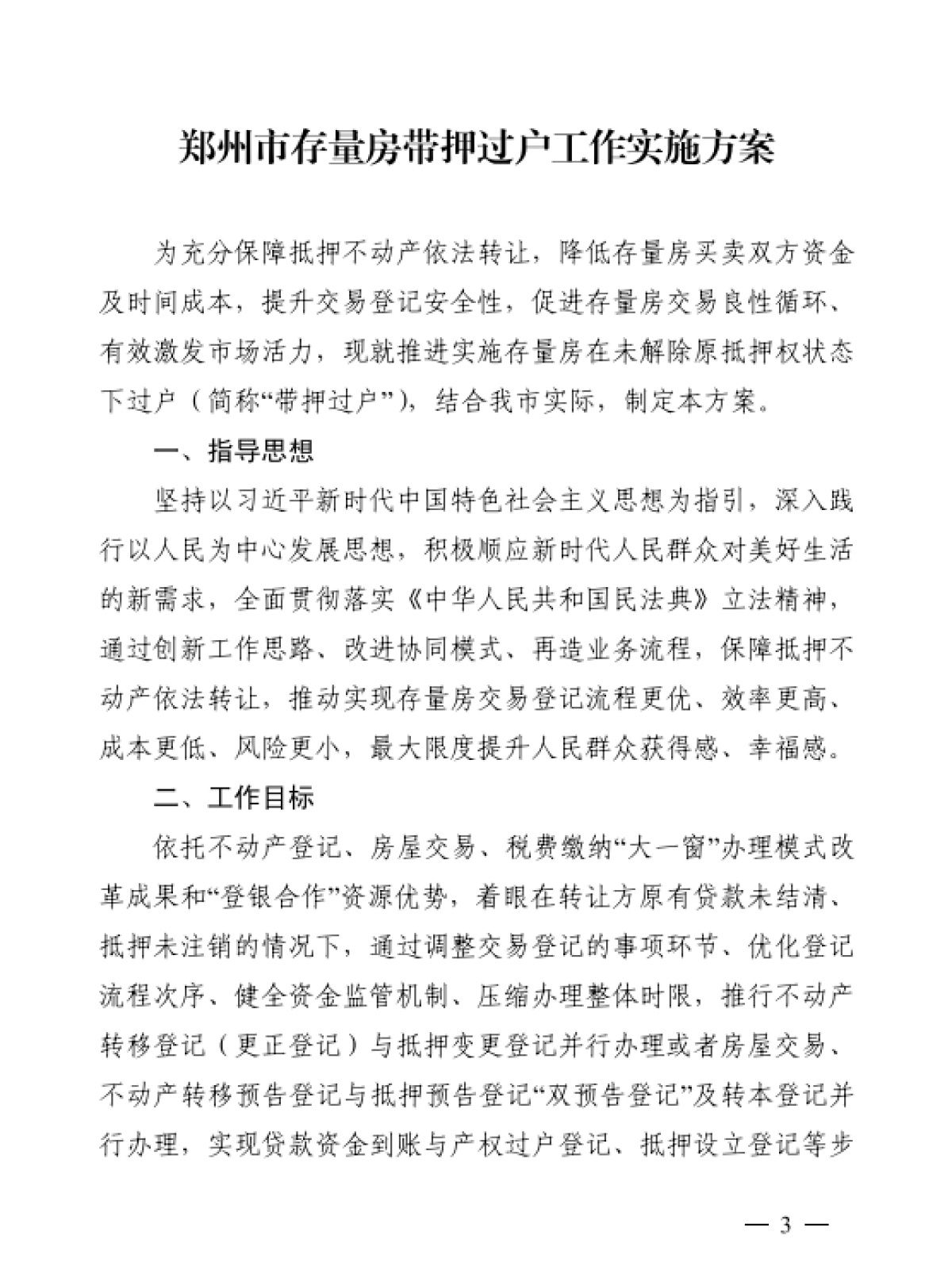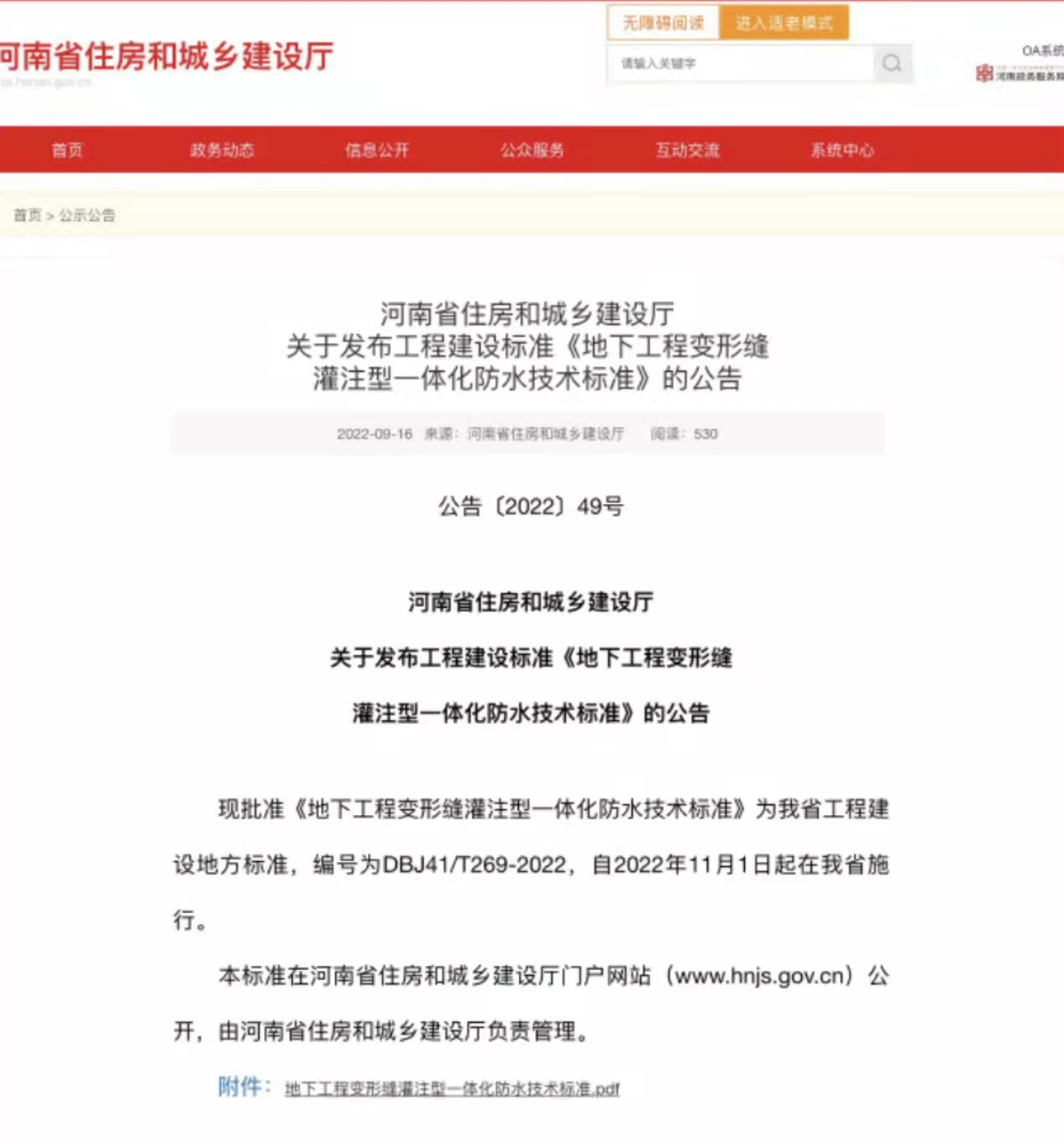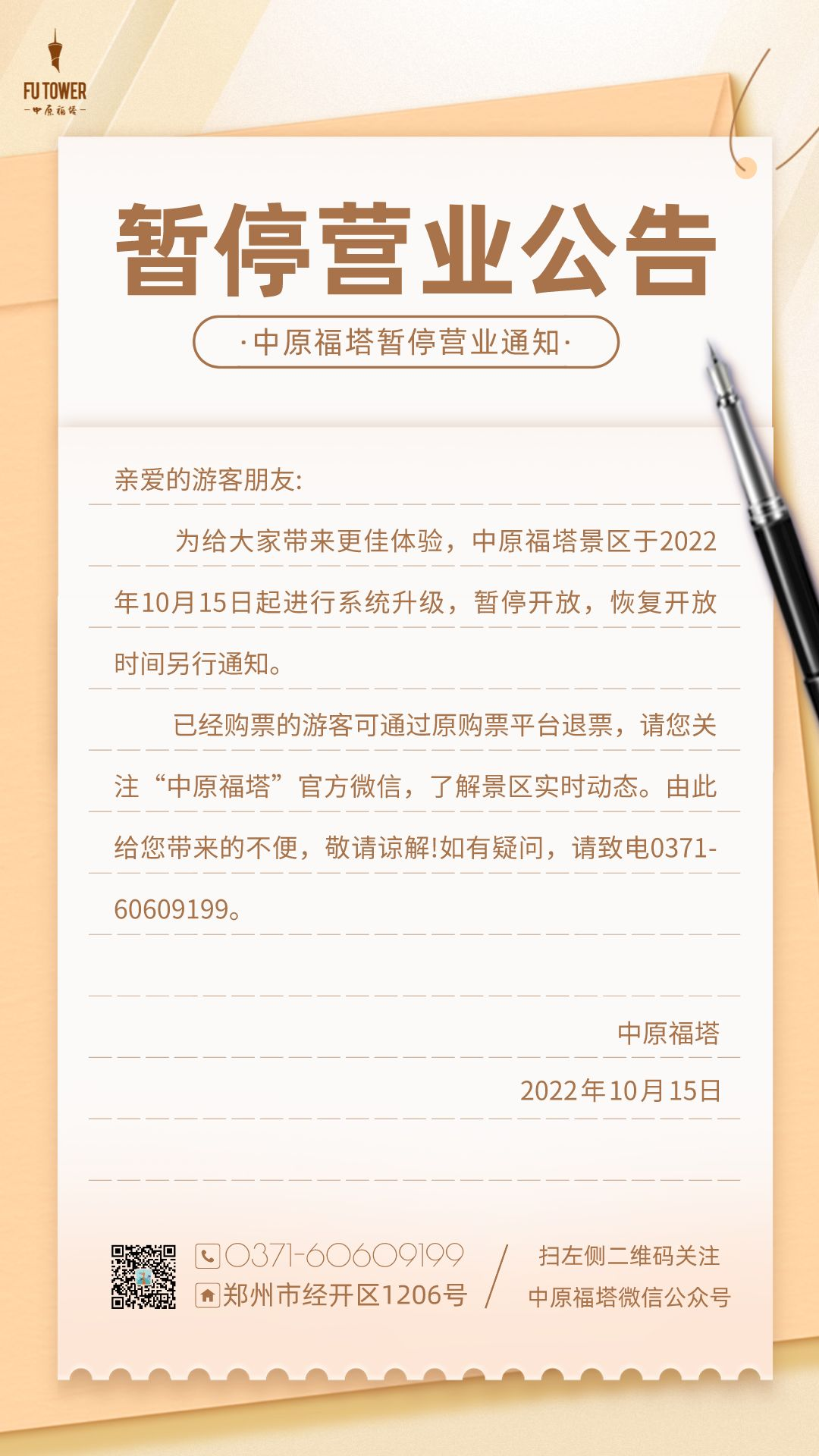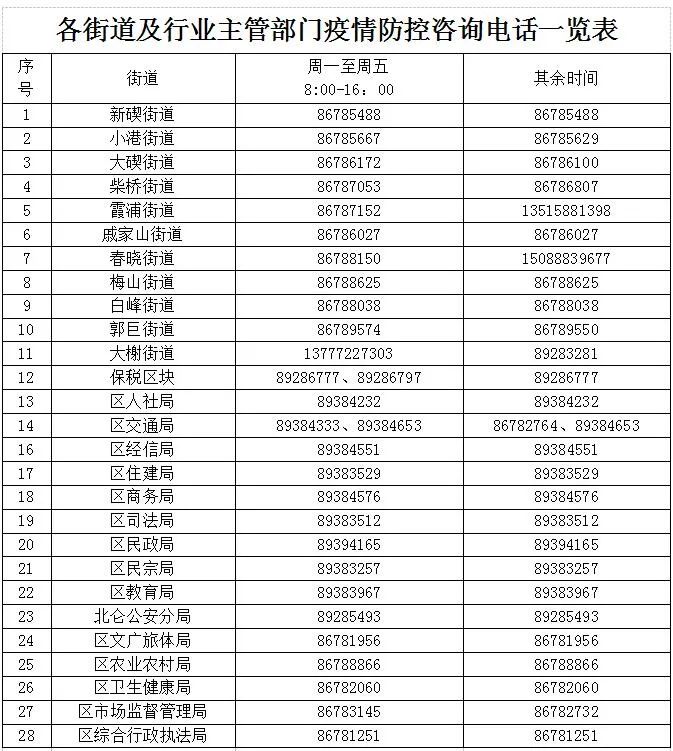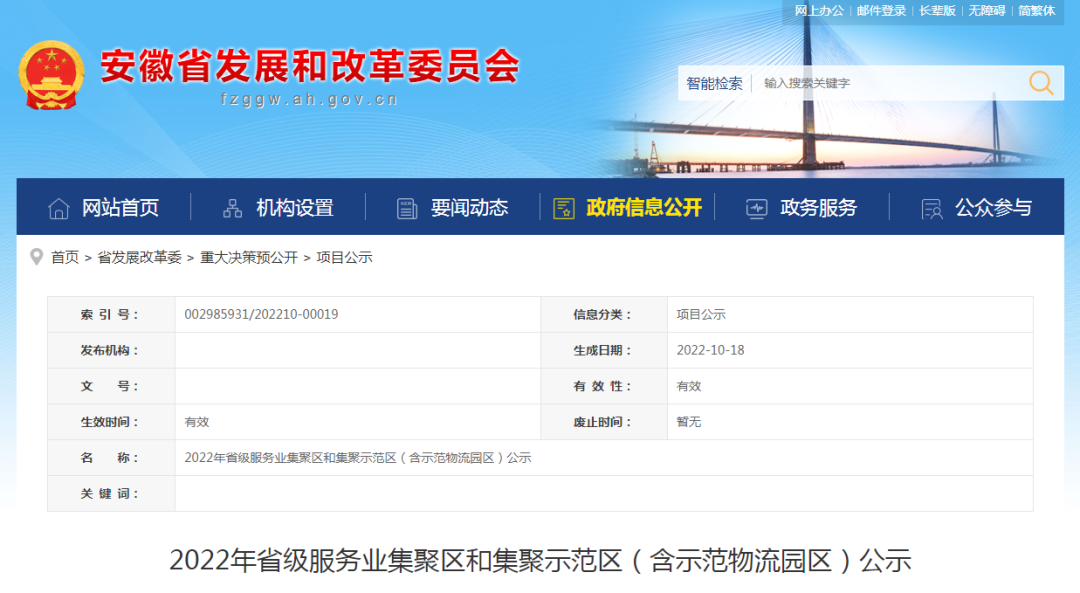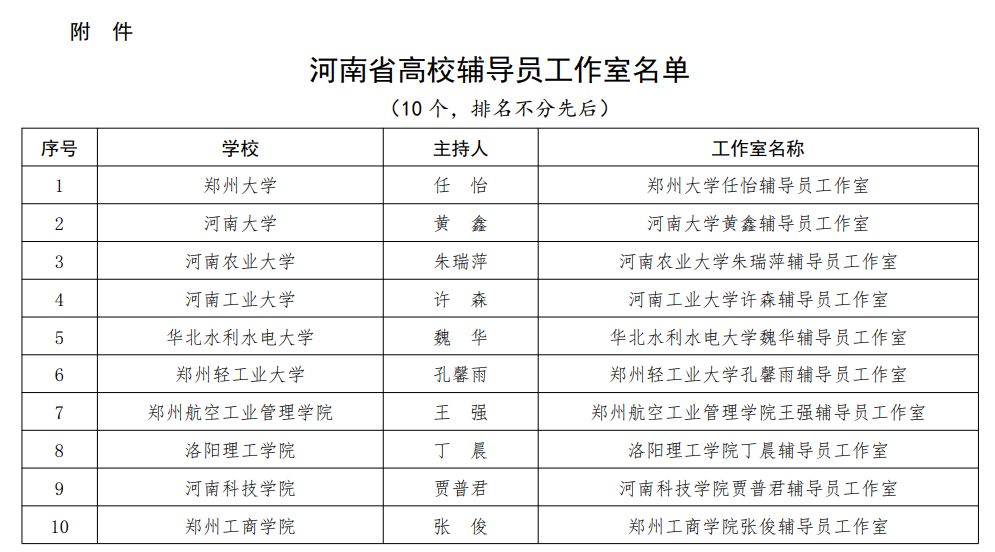打印机无法保存打印机设置操作无法完成怎么解决?
1、右键单击‘计算机’,在出现的菜单中选择‘管理’,进入计算机管理对话框。
2、在计算机管理对话框中,按照路径:服务和应用程序→服务,在服务列表中找到‘Windows Firewall’服务,看看此服务的‘启动类型’是否为‘禁用’。如果是‘禁用’,右键单击此服务,选择‘属性’命令。
3、在windows firewall服务的属性对话框中,将‘启动类型’修改为‘自动’。
4、返回到服务列表界面,重新找到windows firewall服务,确认此服务‘状态’为‘已启动’,‘启动类型’为‘自动’。
5、重新进行打印机共享操作,即可成功共享。

打印机总显示错误是怎么回事?
首先检查打印机连接电脑的数据线是否松动。如果数据线没有松动,我们依次排查错误。
一、先检查连接状态,如下图所示:
1、在打印机图标上点击右键:
2、弹出菜单中单击“打印机选择”
3、弹出的窗口找到打印机提示的状态。如下图所示:
如果打印机电源已经正常打开,再检查是否正确连接电脑。
二、查看要使用的打印机,是否正确设置为默认打印机。
1、点击屏幕最下方Windows菜单,找到“设置”
2、在已经进入的设置页面里,左侧蓝牙和其他设备-打印机和扫描仪中
3、进入后先关闭让windows默认管理打印机,再点击选择上面列表中你要使用的打印机,如下图所示:
4、进入打印机页面后,点击设置为默认值,如下图所示:
打开打印机电源,打印测试页,测试一下吧。
三、打印机错误,依旧无法进行打印:
1、检查是否卡纸,纸张摆放是否正确。
2、重新安装打印机驱动设备,再次启动打印机,设置为默认状态即可。
-
当前速读:财政部拟发行650亿元91天贴现国债
头条 22-10-19
-
当前速递!湖北512家拟入库科创“新物种”企业名单公示
头条 22-10-19
-
天天快消息!浙江拟新认定111家省级骨干农业龙头企业 | 名单
头条 22-10-19
-
世界聚焦:江西省首单绿色制造业设备更新改造专项贷款落地
头条 22-10-19
-
每日消息!南方电网综合能源公司转让郑州子公司31%股权,底价6835万元
头条 22-10-19
-
环球讯息:河南昨日新增本土确诊病例10例、本土无症状感染者21例
头条 22-10-19
-
重点聚焦!多家券商公告:不下修可转债转股价!发生了什么?
头条 22-10-19
-
全球新动态:浙江省公示28个高标准农田改造提升(绿色农田)项目 | 名单
头条 22-10-19
-
【新视野】南阳市发改委:年内已争取专项债资金154.51亿元,用于产业园区基础设施项目
头条 22-10-19
-
全球微速讯:兴业银行郑州分行发布招聘公告,附报名通道
头条 22-10-19
-
每日动态!立方风控鸟·早报(10月19日)
头条 22-10-19
-
今日看点:皮海洲:外资投资A股新规不是鼓励外资做短线
头条 22-10-19
-
【全球聚看点】猪肉价格进入过度上涨一级预警区间 近日国家将投放今年第6批中央猪肉储备
头条 22-10-19
-
天天消息!隔夜欧美·10月19日
头条 22-10-19
-
环球新消息丨河南省部署农交会农洽会筹备工作
头条 22-10-19
-
当前视点!总投资8.42亿元,新乡拟建一冷链物流产业园
头条 22-10-18
-
天天信息:加仓茅台!万亿巨头出手
头条 22-10-18
-
世界关注:房企增信债券进展:碧桂园、龙湖等多家房企正推进第二轮融资
头条 22-10-18
-
微速讯:平煤股份拟发行45亿元小公募获受理,用于偿还“13平煤债”本金
头条 22-10-18
-
今日热搜:立方风控鸟·晚报(10月18日)
头条 22-10-18
-
世界热讯:牧原股份:预计四季度公司能繁母猪数量将保持增长
头条 22-10-18
-
焦点热文:瑞丰新材三季度净利润2.17亿元,同比增长588%
头条 22-10-18
-
每日快报!淘宝全球购和菜鸟一城一仓跨境保税直播项目郑州站落地郑州经开区
头条 22-10-18
-
环球聚焦:许昌开普检测前三季度盈利5202.9万元,同比增长6.37%
头条 22-10-18
-
每日简讯:商丘明确:灵活就业人员可自愿缴存公积金
头条 22-10-18
-
天天热议:创投日报(10月18日)
头条 22-10-18
-
环球看点!中国石化集团拟发行400亿元小公募,已获上交所通过
头条 22-10-18
-
当前热文:龙佰集团:拟46.7亿元增资两家钛业子公司,40亿元投建新项目
头条 22-10-18
-
最新消息:飞龙股份收到知名新能源车企零部件开发意向书,预计销售收入将近5亿元
头条 22-10-18
-
天天热讯:河南猪肉价格进入过度上涨一级预警区间,将投放储备猪肉
头条 22-10-18
-
【天天时快讯】地产行业整合洗牌,一批曾经边缘化的房企正在苏醒
头条 22-10-18
-
全球观焦点:长垣市投资集团拟发行5亿元公司债,用于医用防护用品储备基地建设等
头条 22-10-18
-
全球聚焦:南水北调东线江苏水源公司拟发行2亿元超短融
头条 22-10-18
-
每日看点!平安银行完成发行200亿元小微企业贷款专项金融债,票面利率2.45%
头条 22-10-18
-
短讯!西峡煤炭储备(配)基地项目开工,计划投资16.6亿元
头条 22-10-18
-
当前观点:东莞首个通用航空制造项目动工 总投资5.2亿美元
头条 22-10-18
-
新资讯:储能企业暂停接单 预计明年供应短缺问题将得到缓解
头条 22-10-18
-
全球今亮点!宁德时代签约美国Primergy,为12亿美元项目独家供应电池
头条 22-10-18
-
环球快资讯丨驻马店市市长李跃勇到部分金融机构调研,说了啥
头条 22-10-18
-
【世界新要闻】周口城投发展集团拟发行30亿元乡村振兴专项公司债获受理
头条 22-10-18
-
通讯!广东韶关:给予农业转移人口购房专项补贴、专属优惠
头条 22-10-18
-
实时焦点:1040家!青岛公布最新一批拟入库科技型中小企业名单
头条 22-10-18
-
焦点信息:英国首相承认在制定“迷你预算”时犯错并道歉
头条 22-10-18
-
环球焦点!清虚提质进行时 保险中介市场“吐故纳新”
头条 22-10-18
-
全球快讯:何雄会见中建一局总经理 围绕公共事业基础设施、城市更新等领域合作交流
头条 22-10-18
-
全球通讯!隔夜欧美·10月18日
头条 22-10-18
-
【环球时快讯】可抵扣个税优惠12000!已有券商上线个人养老金投资预约功能
头条 22-10-18
-
环球实时:立方风控鸟·早报(10月18日)
头条 22-10-18
-
环球热文:10.98亿元,越秀交通基建拟购买河南越秀兰尉高速公路100%股权
头条 22-10-17
-
【世界热闻】郑州郑东新区2宗商住地块出让预申请 土地面积约449亩
头条 22-10-17
-
当前焦点!农业农村部、国家乡村振兴局战略签约国开行,扩大农业农村有效投资
头条 22-10-17
-
天天快讯:ST林重:签下3.29亿元高端支架合同
头条 22-10-17
-
每日热讯!中国平煤神马控股集团拟发行10亿元中票,用于偿还有息负债
头条 22-10-17
-
焦点讯息:规模5亿元,陕西原上智谷股权投资基金成立
头条 22-10-17
-
每日速看!三季度营收同比扩大,汉威科技前三季度净利2.3亿元
头条 22-10-17

- 无法保存打印机设置操作无法完成怎么解决?2022-10-19
- 天天微头条丨武汉不少学校将体育纳入家庭作2022-10-19
- 天天快资讯丨买回的蔬菜上有蓝色粉末?监管2022-10-19
- 当前速读:财政部拟发行650亿元91天贴现国债2022-10-19
- 当前速递!湖北512家拟入库科创“新物种”2022-10-19
- 天天快消息!浙江拟新认定111家省级骨干农2022-10-19
- 世界聚焦:江西省首单绿色制造业设备更新改2022-10-19
- 每日消息!南方电网综合能源公司转让郑州子2022-10-19
- 环球热资讯!红了!森林公园这片毛茸茸的“2022-10-19
- 电脑如何检测电源的使用功率?电脑电源怎么2022-10-19
- 全球热议:武汉2岁萌娃独自外出找妈妈,跑到2022-10-19
- 要闻:一日三变,粉色娇颜!快来看,武汉金2022-10-19
- 助力行业迭代升级 五年农资大零售联盟聚力2022-10-19
- “智能路由”升级 钱小乐打造金融行业场景2022-10-19
- 猫头鹰安全座椅被曝伪造测试证书后连夜更改2022-10-19
- 世界今头条!终止与俄罗斯的合作后,欧洲航2022-10-19
- 头条焦点:破纪录的伽马射线爆发可能标志着2022-10-19
- 全球资讯:细菌是如何移动的?困扰科学家502022-10-19
- 肛泰睡眠式胃肠镜,让胃肠镜检查变得轻松!2022-10-19
- 【速看料】科学家提出或能像探测流星一样寻2022-10-19
- 今日热讯:象·面孔 | 资深哈迷谈考特拉2022-10-19
- 今日热讯:加州理工学院的太空太阳能项目为2022-10-19
- 今日视点:云端相约 伏牛路第四小学“线上2022-10-19
- 世界快消息!2022霹雳舞世锦赛10月21日启幕2022-10-19
- 观天下!美媒预测美国经济肯定陷入衰退 专2022-10-19
- 环球速递!国家发改委:近日将投放今年第六2022-10-19
- 专精特新企业驱动高质量发展 百融云创探索2022-10-19
- 北京律师咨询-法火监理网:如何找到靠谱律2022-10-19
- 00后互联网创业年度十佳青年,互联网领域领2022-10-19
- 个人所得税婴幼儿照护费用怎么填报?个人所2022-10-19